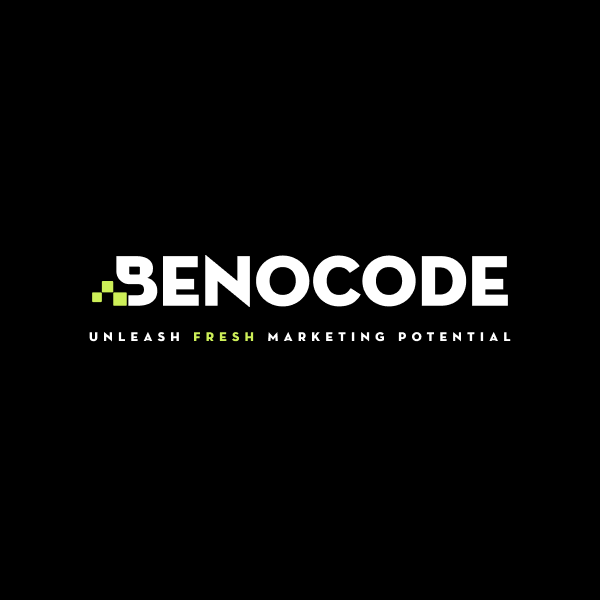Trong thời đại công nghệ phát triển như vũ bão, nơi mọi người làm việc từ xa, họp trực tuyến và quản lý dự án qua các nền tảng số, việc chọn đúng công cụ làm việc nhóm là yếu tố tiên quyết để đảm bảo hiệu suất. Với hàng loạt phần mềm hỗ trợ công việc trên thị trường, Asana và Slack luôn là hai cái tên “cộm cán” trong lĩnh vực quản lý công việc và giao tiếp nhóm. Câu hỏi đặt ra là: Asana hay Slack, nền tảng nào thực sự vượt trội hơn ở thời điểm hiện tại? Hãy cùng BENOCODE tìm hiểu đâu là lựa chọn tốt hơn cho nhu cầu của bạn trong bài viết này nhé!
10 mẹo hiệu quả để tối ưu hóa workflow trên Make.com
1. Nắm vững các thuật ngữ cơ bản
Mỗi công cụ đều có thuật ngữ riêng và Make cũng không phải ngoại lệ. Ở lần đầu sử dụng, bạn sẽ rất dễ rơi vào mê cung với những khái niệm xa lạ của Make như scenario, module, iterator, aggregator…
Do đó, bạn nên dành chút thời gian để tìm hiểu về cách thuật ngữ này, đọc thêm tài liệu cơ bản trước. Nếu gặp phải thuật ngữ nào quá khó hiểu, bạn cũng có thể tra cứu Glossary (trong mục Help) bất cứ lúc nào.
2. Lên ý tưởng kịch bản chặt chẽ
Xây một ngôi nhà cần có một nền móng thật vững chắc. Làm việc với Make cũng vậy. Để tạo những scenarios (kịch bản cho workflow) hiệu quả, bạn nên lên ý tưởng rõ ràng ngay từ ban đầu để tránh mất thời gian trong tương lai khi phát triển workflow.
Bạn nên tự trả lời những câu hỏi như:
- Cần có bao nhiêu module cho workflow này?
- Ứng dụng nào nên là trigger (module khởi động)?
- Cần sử dụng câu lệnh rẽ nhánh hay điều kiện không?...
Ngoài ra, bạn cũng nên xem xét trước workflow này cần thiết lập tự động hóa theo ngày, tháng hay năm... để đạt hiệu quả cao nhất trong công việc.
3. Tận dụng sức mạnh của template
Thư viện template của Make.com khá đa dạng, có đến hàng nghìn scenarios dựng sẵn, giúp bạn tiết kiệm thời gian mà vẫn có thể tạo ra những workflow chất lượng một cách dễ dàng.
Trong trường hợp bí ý tưởng hoặc chưa thiết kế được kịch bản cho workflow, bạn hoàn toàn có thể tham khảo và sử dụng một số template sẵn có, sau đó tùy chỉnh, “nêm nếm gia vị” sao cho đúng ý.
4. Rút ngắn thời gian với copy – paste
Make.com có sẵn tính năng copy – paste nhưng nhiều người dùng lại không biết vì quá “ghiền” thao tác kéo – thả. Để thực hiện, bạn chỉ cần nhấp chuột phải vào một module bất kỳ → chọn Clone, hoặc chọn Copy module rồi Paste đến nơi mà bạn muốn sử dụng.
Việc làm đơn giản này sẽ giúp bạn tiết kiệm rất nhiều thời gian khi thiết lập cũng như quản lý workflow. Thay vì phải tạo module mới, bạn hoàn toàn có thể cắt – dán chúng để tái sử dụng trong các scenario khác.
5. Kiên nhẫn với việc kết nối ứng dụng
Cơ chế kết nối Make.com với các ứng dụng bên ngoài khá khác biệt so với các nền tảng no-code khác. Nhiều người dùng liên tục than phiền vì sao lại khó sử dụng tài khoản Gmail hay Google để làm việc với các module trong Make.com.
Tuy nhiên, bạn hãy kiên nhẫn vì Make.com có phần hướng dẫn khá chi tiết trong việc tạo kết nối với từng ứng dụng khác nhau. Bạn chỉ mất thời gian thiết lập kết nối ban đầu một lần duy nhất, sau đó là có thể thoải mái sử dụng để sáng tạo workflow theo ý thích riêng của mình rồi.
6. Luôn test trước khi chạy
Đây là bước quan trọng mà nhiều người lại hay bỏ qua khi cài đặt workflow với Make.com. Việc làm này giúp đảm bảo workflow hoạt động ổn định, các module được cài đặt chính xác và hạn chế gây lỗi trong suốt quá trình chạy.
Bạn cũng nên test lại workflow sau khi chỉnh sửa những thành phần quan trọng hoặc thêm module mới vào kịch bản của mình. Thói quen này sẽ giúp bạn xây dựng automation hiệu quả hơn và đỡ phải vất vả hơn trong việc tìm lỗi sau này.
7. Tắt các scenarios không cần thiết
Bạn không nhất thiết phải bật các scenarios ở chế độ active (đang hoạt động). Đây là mẹo hay được chính các nhà phát triển Make.com khuyến nghị mà nhiều người dùng mới lại không biết.
Sau khi xây dựng một scenario, bạn có thể chạy thử nó để kiểm tra lỗi, sau đó tắt nó đi. Như vậy sẽ tiết kiệm được khá nhiều operation (thao tác) vì bản miễn phí có giới hạn người dùng trong 1.000 operation.
8. Sắp xếp dashboard thật gọn gàng
Bạn chú ý hãy sắp xếp dashboard (bảng điều khiển) của mình sao cho luôn gọn gàng, để đỡ bị rối mắt sau này dẫn đến khó phát hiện lỗi.
Mẹo nhỏ:
- Đặt tên scenarios thật ngắn gọn và rõ ràng, dễ đọc.
- Nhóm các module có liên quan với nhau thành từng vùng riêng biệt để dễ quản lý.
Make.com có tính năng lịch sử mạnh mẽ, ghi lại tất cả các hoạt động để bạn dễ dàng hoàn tác nếu cần.
9. Cân nhắc gói cao cấp hơn
Như đã nói ở trên, gói miễn phí của Make.com giới hạn 1.000 operation. Do đó, nếu nhu cầu của bạn cao hơn thì có thể nghiên cứu nâng cấp lên gói trả phí, lần lượt là:
- Core (10.59 USD/tháng)
- Pro (18.82 USD/tháng)
- Teams (34.12 USD/tháng)
- Hoặc Enterprise (giá thương lượng).
10. Tham gia vào cộng đồng Make.com
Bất cứ người dùng nào cũng đều có thể tham gia vào diễn đàn chính thức Make.com để trao đổi, hỏi han kinh nghiệm từ những “đồng môn” khác. Họ luôn có những tips khá hay giúp bạn tối ưu workflow hiệu quả hơn.
Ngoài ra, bạn có thể tham gia vào các diễn đàn, hội nhóm trên Facebook, Reddit để “học lỏm” thêm nhiều mẹo ít người biết với Make.com nữa nhé!